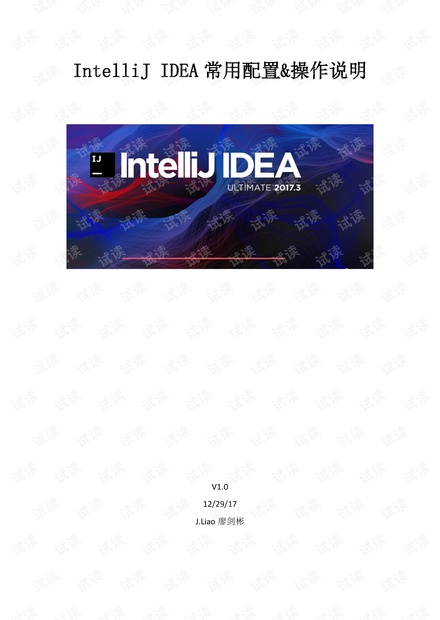Intellij IDEA常用操作说明
### IntelliJ IDEA 常用操作说明 #### 一、项目与模块管理 ##### 1.1 项目 在 IntelliJ IDEA 中,项目管理有着独特的逻辑。与 Eclipse 不同,IntelliJ IDEA 默认一次只打开一个项目。 - **空项目**:用户可以首先创建一个空项目,然后在此空项目内创建多个模块(module)。这种方式适用于需要组织多个相关但又独立的项目场景。 - **带模块的项目**:创建项目时同时创建模块,这种方式通常用于 Maven 或 Gradle 构建的项目,创建一个父项目(Parent Project),在其下创建多个子模块(Sub Module)。这种方式更适合于多模块的大型项目,便于管理和构建。 ##### 1.2 模块 在 IntelliJ IDEA 中,所有开发活动均围绕模块展开。 - **创建继承模块**:在现有项目下的任意模块右键点击“New -> Module...”来创建新模块,可以选择继承现有的配置或自定义新的配置。 - **创建 Web 模块**:详情见文档第 7.2 章节,主要针对 Web 开发需求,提供特定的配置和支持。 - **创建独立模块**:在空项目中创建独立模块,不依赖于任何特定模块,适合于小型或独立的功能开发。 - **模块分组展示**:对于复杂的项目结构,可以通过给模块添加前缀的方式来进行分组展示。例如,在模块名称前加上“group.”前缀,IDEA 将根据前缀进行分组显示,便于管理和查看。 #### 二、常用设置 ##### 2.1 编码 编码设置确保文件以正确的字符集被读取和保存。通过 `Ctrl + Alt + S` 打开设置对话框,进入 “Editor -> File Encodings”,可设置项目编码、文件编码等。 ##### 2.2 项目 JDK 为了指定项目使用的 Java 开发工具包 (JDK),可通过 `Ctrl + Alt + S` 进入设置,选择 “Project Structure...”,在弹出窗口中设置项目级别的 JDK。 ##### 2.3 主题 开发者可根据个人喜好调整编辑器的主题颜色,通过 `Ctrl + Alt + S` 进入设置,选择 “Appearance & Behavior -> Appearance”,可更改 IDE 的外观主题。 ##### 2.4 字体 编辑器的字体直接影响编程体验。同样通过 `Ctrl + Alt + S` 进入设置,选择 “Editor -> Font”,可以调整字体大小、样式等。 ##### 2.5 注释模版 注释模板能够帮助快速添加标准注释格式。通过 `Ctrl + Alt + S` 设置,进入 “Editor -> Code Style -> Code and Comments”,可以自定义 Java、XML 等不同文件类型的注释模板。 ##### 2.6 设置行宽 对于代码格式有严格要求的项目,可以通过设置每行最大字符数来提高代码的可读性。通过 `Ctrl + Alt + S` 进入设置,选择 “Editor -> Code Style -> Right Margin”,设置合适的行宽值。 ##### 2.7 类自动导入 在编写代码时,IDEA 支持自动导入未声明的类,极大提高了开发效率。通过 `Ctrl + Alt + S` 设置,进入 “Editor -> General -> Auto Import”,可以启用或禁用此功能。 ##### 2.8 自动完成 IDEA 提供了强大的代码补全功能,通过设置可以使其更加智能。通过 `Ctrl + Alt + S` 进入设置,选择 “Editor -> General -> Code Completion”,可以调整代码补全的行为,例如是否区分大小写等。 #### 三、Maven 配置 ##### 3.1 设置路径 对于使用 Maven 构建的项目,需要配置本地 Maven 路径。通过 `Ctrl + Alt + S` 设置,选择 “Build, Execution, Deployment -> Build Tools -> Maven”,可以指定本地 Maven 安装路径。 ##### 3.2 生命周期操作 Maven 的各个生命周期阶段操作在 IDEA 中非常直观。可以将右侧的 “Maven Projects” 视图显示出来,方便执行各种构建命令。 ##### 3.3 Debug 模式热部署 在使用 Maven Tomcat 启动项目后,如果需要对代码进行实时调试和更新,可以通过 `Ctrl + Shift + F9` 快速重新编译项目,实现热部署。 #### 四、版本控制集成 ##### 4.1 Git 操作 - **设置忽略文件**:在项目根目录创建 `.gitignore` 文件,列出不需要提交至版本库的文件或目录。 - **提交文件到本地仓库**:使用 `Ctrl + K` 快捷键,选择要提交的更改并添加提交信息。 ##### 5.1 SVN 操作 - **Share Project**:将 IntelliJ IDEA 项目共享到 SVN 仓库中,需通过右键点击项目选择 “Share Project...” 并选择 SVN 作为版本控制系统。 - **设置忽略**:与 Git 类似,可以在项目根目录下创建 `.svnignore` 文件来指定忽略规则。 #### 五、Eclipse 项目转换 将 Eclipse 项目导入到 IntelliJ IDEA 时,如果是 Maven 项目,只需将项目复制到 IntelliJ IDEA 的项目目录中,IDEA 会自动识别并导入 Maven 项目。对于非 Maven 项目,则需要手动进行一些配置,确保项目的顺利迁移。





剩余74页未读,继续阅读

- 粉丝: 14
 我的内容管理
展开
我的内容管理
展开
 我的资源
快来上传第一个资源
我的资源
快来上传第一个资源
 我的收益 登录查看自己的收益
我的收益 登录查看自己的收益 我的积分
登录查看自己的积分
我的积分
登录查看自己的积分
 我的C币
登录后查看C币余额
我的C币
登录后查看C币余额
 我的收藏
我的收藏  我的下载
我的下载  下载帮助
下载帮助

 前往需求广场,查看用户热搜
前往需求广场,查看用户热搜最新资源
- 新时代高职生网络生活状况研究.docx
- 基于改进粒子群优化算法的 BP 神经网络房价预测研究
- 人工智能写作会不会抢了电竞媒体的饭碗?.docx
- 单片机与PC机的温控制系统硬件设计.doc
- 基于51单片机ds1302和ds18b20芯片方案设计书的电子日历.doc
- ASPnet管理开题.doc
- 电子商务专业个人简历-范例.doc
- 2015最新Excel甘特图模板项目管理必备.xls
- 单片机测控系统中的抗干扰技术.doc
- (源码)基于C++的Alexa Voice Service原型.zip
- 基于单片机的水箱温自动控制系统设计张强.doc
- Go编程语言全面指南
- 大数据-资本市场下一波的宠儿.docx
- 谈供电局配网自动化的研究与实现.docx
- 基于词典与机器学习的中文微博情感分析.docx
- 基因工程制药下游技术生物学自然科学专业资料.ppt


 信息提交成功
信息提交成功